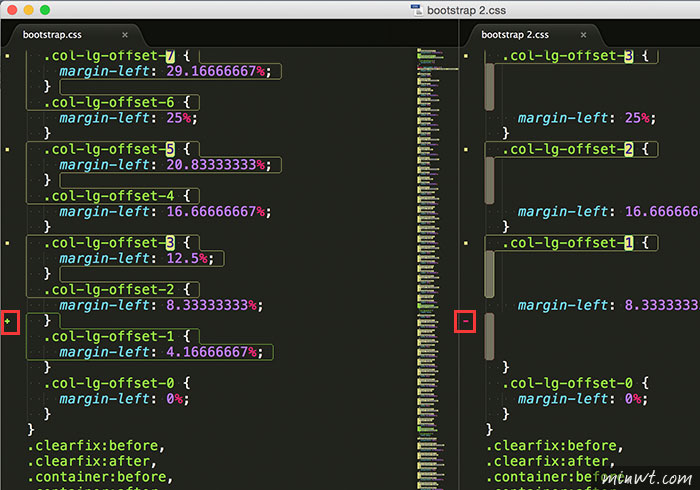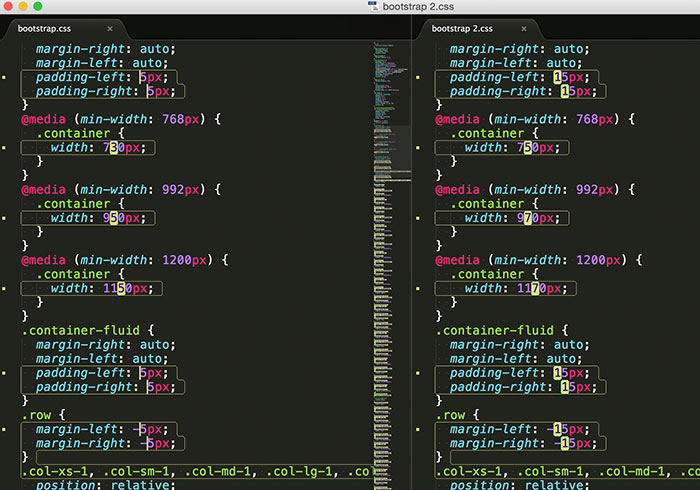
由於Sublime Text這個檢編輯器,除了可久試用外,甚至還有許多外掛可安裝,讓原來只有簡易文字的編輯器,功能變得更加強大,一點也不絕不輸給許多的網頁編輯器,而今天要分享一個相當常會用到的功能,那就是檔案內容的比對,雖然說Sublime Text內建支援將二個頁籤並排,方便同時瀏覽二份文件,但這時只能透過人工的方式來檢視兩份內容的差異性,雖然說內建也有文件內容的比對功能,但卻是將所有的結果,合併在一個文件中,因此不太容易辨視。
所以可藉由Sublimerge這隻外掛,就能一鍵輕鬆的比對出兩文件的差異外,甚至兩文件新增那些的設定,以及刪除了那些,都能一目暸然,因此現在也一塊來看看Sublimerge這隻外掛要如何安裝與使用吧!
Step1
開啟Sublime Text後,接著按「Ctrl+Shift+P」,並輸入「Install Package」。
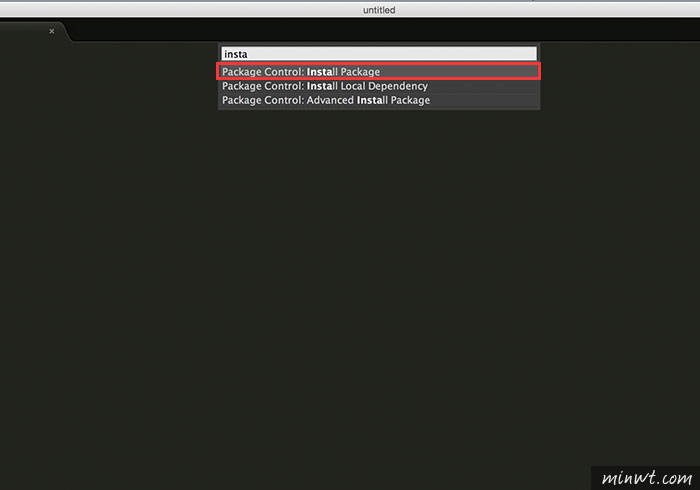
Step2
再輸入Sublimerge Pro。
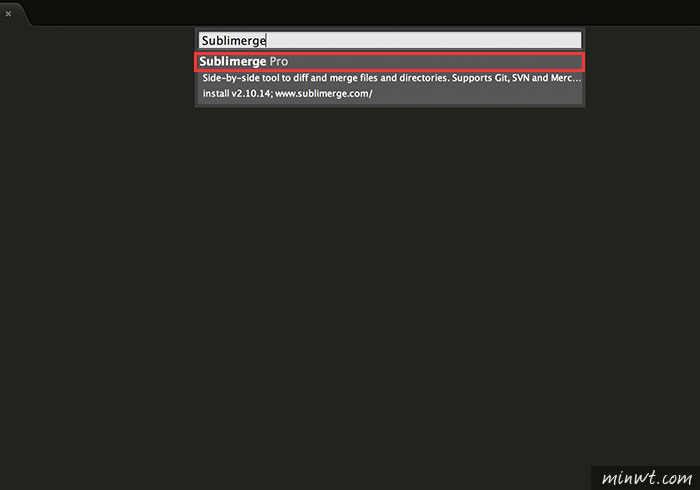
Step3
當安裝完畢後,就會出現一份訊息文字。
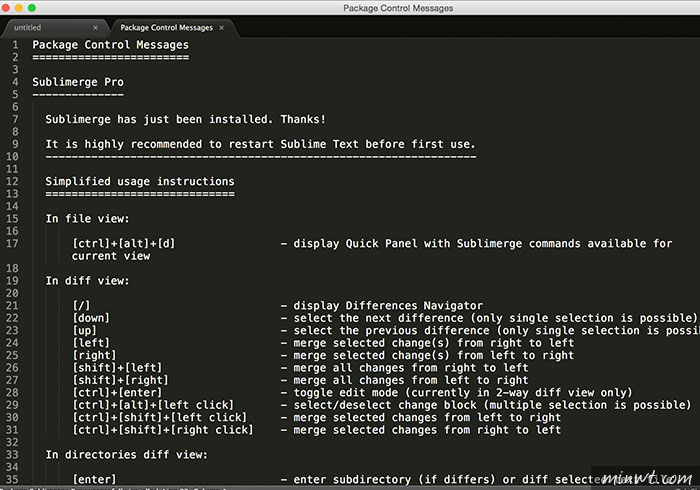
Step4
這時再把要比對文件拖拉到Sublime Text中。
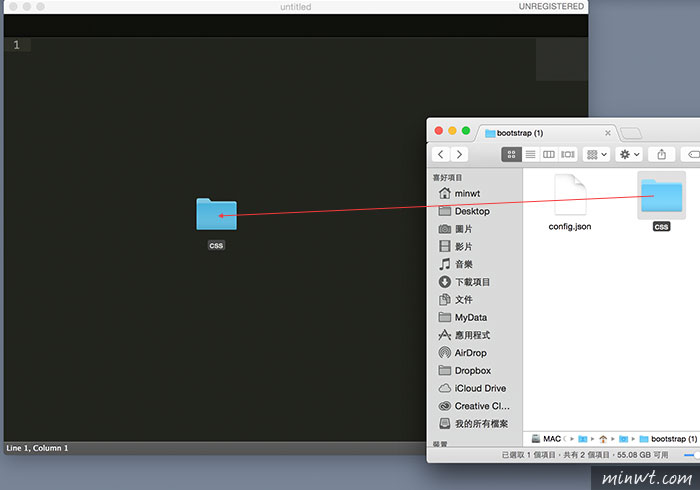
Step5
再把要比對的兩文件選取起來,再按滑鼠右鍵選擇「Sublimerge/Compare Select Files」。
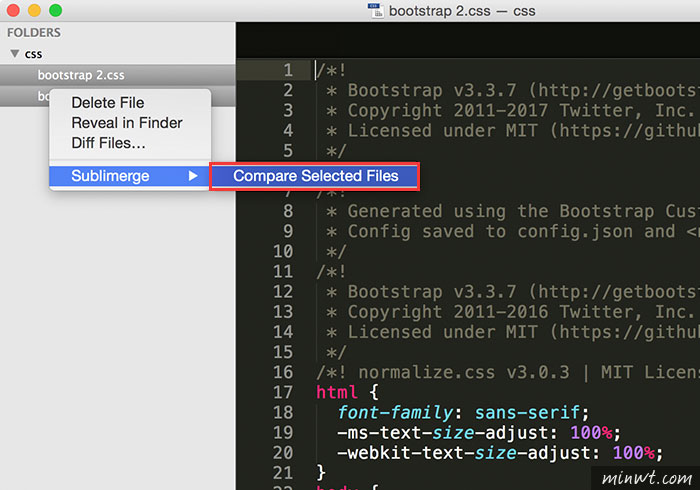
Step6
接著就會開始進行比對,當有差異時,則會將文字進行反白。
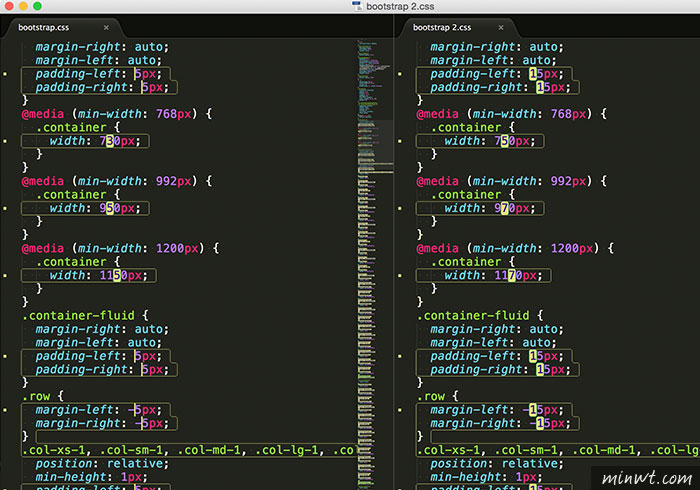
Step7
當有新增或刪除的,也會在左邊的行數列中顯示,因此有了這個比對外掛後,當下回在寫網頁時,忘了修改那些時,不妨可用這隻外掛來作輔助。